Hvorfor tænder min Mac Pro ikke som normalt? Hvordan løser man Mac vil ikke starte problemet?
Der er forskellige grunde til, at din Mac ikke tænder og kun viser en sort skærm. Mange brugere står over for, at Mac vil ikke tænde problemet efter en macOS-systemopdatering. I så fald reagerer Mac slet ikke på tænd/sluk-knappen.
Dette indlæg forklarer, hvad du skal gøre, når din Mac ikke starter korrekt. Du kan lære 5 nyttige tips til at løse problemet Mac vil ikke tænde problem, herunder hvordan man tvinger en Mac til at starte.
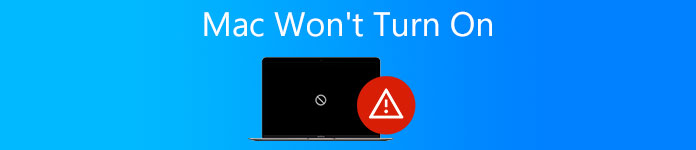
- Del 1. Tjek strømforbindelsen for at reparere Mac vil ikke starte
- Del 2. Udfør en tænd-sluk for at rette op på, at Mac ikke tænder
- Del 3. Nulstil SMC Firmware for at reparere Mac tænder ikke
- Del 4. Gå ind i gendannelsestilstand for at rette op på, at Mac ikke tænder
- Del 5. Kontakt Apple Support for at fejlfinde Mac vil ikke starte
- Del 6. Ofte stillede spørgsmål om Mac vil ikke tænde
del 1. Tjek strømforbindelsen og sørg for, at din Mac har strøm
Når du har trykket på tænd/sluk-knappen på din Mac, bør du tjekke, om du kan høre en startklokke. Hvis du ikke hører nogen lyd som blæser eller drevstøj, og Mac-skærmen er helt sort, betyder det, at din Mac slet ikke tænder.
Først skal du kontrollere, om din Mac er tilsluttet en strømkilde korrekt. Hvis du bruger en bærbar MacBook, skal du sikre dig, at batteriet ikke er dødt. Der er en eller to taster på den øverste del af tastaturet kan være lys, når du trykker på Power knap på Mac.

Du kan prøve at slutte din Mac til en anden strømkilde eller bruge et andet strømkabel eller en anden adapter til at oplade din Mac. Vent et par minutter, og prøv derefter at tænde din Mac.
Bedste Mac-renser og optimeringsmiddel, du måske gerne vil vide
For at forhindre din Mac fra forskellige problemer, såsom at Mac ikke tænder normalt, kan du stole på alle funktioner Mac Cleaner. Det bruges hovedsageligt til at frigøre Mac-lagerplads, slette ubrugelige data og fremskynde Mac-ydeevnen i realtid.


4,000,000 + Downloads
Løs forskellige macOS-problemer og fjern vira, adware og malware.
Overvåg den aktuelle Mac-status og forbedre Mac-ydeevnen i realtid.
Slet ubrugelige data inklusive systemskrammel, dubletter, store og gamle filer og mere.
Administrer alle typer data og applikationer på Mac og beskyt privatlivets fred.

del 2. Udfør en tænd-sluk-cyklus for at rette op på, at Mac ikke starter
Hvis din Mac ikke starter som normalt, efter du har trykket på tænd/sluk-knappen, kan du også vælge at tvinge din Mac til at tænde.
Som MacBook-bruger, enten en MacBook Pro eller Air, kan du trykke og holde tænd/sluk-tasten nede i ti sekunder for at tvinge den til at starte den. Generelt skal du blive ved med at trykke på tænd/sluk-knappen, indtil du hører en startklokke eller et knirken, når Macs strøm afbrydes med magt. Din Mac starter muligvis normalt. Eller du kan vente et par sekunder og derefter blive ved med at trykke på tænd/sluk-knappen, indtil den starter.
Hvis du bruger en Mac-skrivebord som iMac eller Mac Mini, skal du afbryde alt tilbehør, der er knyttet til Mac'en. Du bør også tage strømkablet ud. Vent et stykke tid, og sæt det så i igen, og prøv at tænde det.
del 3. Nulstil SMC-firmwaren for at løse, at Mac-en ikke tænder-problem
I nogle tilfælde kan du løse Mac vil ikke starte problemet ved at nulstille dens system management controller (SMC) firmware. Du kan tage følgende guide til at nulstille din Macs SMC-firmware.
Trin 1Afbryd alt tilbehør fra din Mac bortset fra strømmen.
Trin 2 Tryk og hold på Flytte + kontrol + Option nøgler og Power knappen på samme tid i mindst 10 sekunder. Slip dem derefter på samme tid. Derefter kan du blot trykke på tænd/sluk-knappen for at tænde din Mac. Denne handling vil ikke forårsage datatab.

Bemærk, at hvis du bruger en gammel Mac-computer med et aftageligt batteri, skal du afbryde din Mac fra strømkilden og fjerne batteriet. Når du sætter batteriet i igen og tilslutter det til strøm, kan du prøve at trykke på Power-knappen for at starte det.
del 4. Gendan Mac fra gendannelsestilstand for at rette op på, at din Mac ikke tænder korrekt
Når din Mac ikke starter op, eller den faktisk starter op, men macOS ikke indlæses korrekt, kan du prøve at starte din Mac op i gendannelsestilstand for at løse problemet.
Tryk på tænd/sluk-knappen for at tænde din Mac. Du skal trykke på Kommando + R nøgler umiddelbart under opstart. Derefter bør din Mac starte til gendannelsestilstand. Du vil macOS Hjælpeprogrammer på din Mac-skærm, når gendannelsestilstandens opstart er færdig.
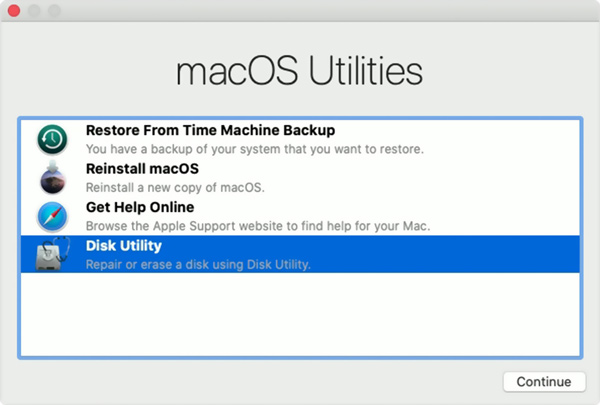
Nu har du lov til at gendanne din Mac fra en tidligere sikkerhedskopi, der findes på Time Machine, geninstallere macOS, bruge Diskværktøj til at reparere eller få hjælp online.
del 5. Kontakt Apple Support for at fejlfinde Mac Kan ikke tænde
Hvis problemet stadig er der, og du ikke kan finde ud af den specifikke årsag til, hvorfor din Mac ikke tænder, på grund af hardwaren eller softwaren, kan du vælge at kontakte Apple Support for at få hjælp.
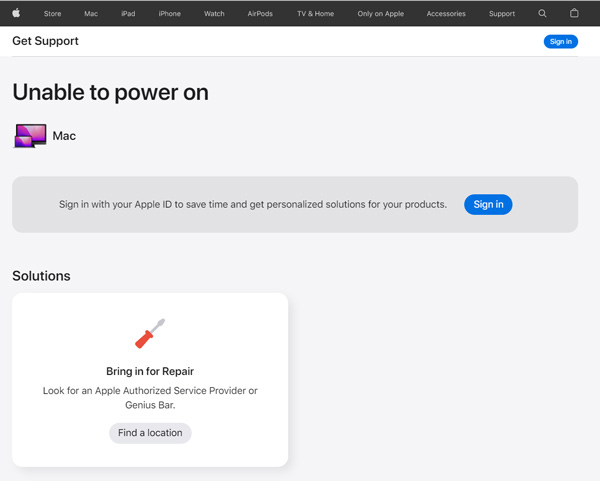
Du kan gå til Apple Få hjælp-webstedet og vælge chat- eller opkaldsmetoden for at forklare Mac-problemet. Du kan også tage din Mac med til en lokal Apple-butik og få hjælp.
Yderligere læsning:
Sådan optimeres din Mac-ydelse med Top 10 tip
Sådan kontrolleres lagerplads og ryddes op på Mac
Del 6. Ofte stillede spørgsmål om Mac vil ikke tænde
Spørgsmål 1. Hvordan fikser jeg dødens sorte skærm?
Når du står over for problemet med Mac-sort skærm, kan du også prøve at bruge de 5 metoder ovenfor til at løse det. Når du sikrer dig, at din Mac har strøm, kan du først tvinge den til at genstarte den for at løse problemet.
Spørgsmål 2. Hvordan kan jeg gendanne min Mac til fabriksindstillingerne?
På din Mac skal du klikke på Apple-menuen i øverste venstre hjørne. Vælg indstillingen Systemindstillinger fra rullemenuen. I vinduet Systemindstillinger kan du vælge Slet alt indhold og indstillinger for at nulstille din Mac til fabriksindstillinger. Du skal indtaste din adgangskode for at bekræfte handlingen.
Spørgsmål 3. Hvad skal man gøre, når din Mac ikke vil lukke ned?
Når din Mac ikke lukker ned, kan du først afslutte apps og derefter prøve igen. For nogle apps kan du højreklikke på deres ikoner og vælge Force Quit. Eller du kan trykke og holde tænd/sluk-knappen nede for at lukke din Mac ned.
Konklusion
Vi har hovedsageligt talt om, hvordan man løser problemet Mac tændes ikke problem i dette indlæg. Du kan få 5 nyttige tips til at fejlfinde problemet. Håber du kan starte din Mac som normalt efter at have brugt dem.



 iPhone Data Recovery
iPhone Data Recovery iOS System Recovery
iOS System Recovery iOS Data Backup & Restore
iOS Data Backup & Restore IOS Screen Recorder
IOS Screen Recorder MobieTrans
MobieTrans iPhone Overførsel
iPhone Overførsel iPhone Eraser
iPhone Eraser WhatsApp-overførsel
WhatsApp-overførsel iOS Unlocker
iOS Unlocker Gratis HEIC Converter
Gratis HEIC Converter iPhone Location Changer
iPhone Location Changer Android Data Recovery
Android Data Recovery Broken Android Data Extraction
Broken Android Data Extraction Android Data Backup & Gendan
Android Data Backup & Gendan Telefonoverførsel
Telefonoverførsel Data Recovery
Data Recovery Blu-ray afspiller
Blu-ray afspiller Mac Cleaner
Mac Cleaner DVD Creator
DVD Creator PDF Converter Ultimate
PDF Converter Ultimate Windows Password Reset
Windows Password Reset Telefon spejl
Telefon spejl Video Converter Ultimate
Video Converter Ultimate video editor
video editor Screen Recorder
Screen Recorder PPT til Video Converter
PPT til Video Converter Slideshow Maker
Slideshow Maker Gratis Video Converter
Gratis Video Converter Gratis Screen Recorder
Gratis Screen Recorder Gratis HEIC Converter
Gratis HEIC Converter Gratis videokompressor
Gratis videokompressor Gratis PDF-kompressor
Gratis PDF-kompressor Gratis Audio Converter
Gratis Audio Converter Gratis lydoptager
Gratis lydoptager Gratis Video Joiner
Gratis Video Joiner Gratis billedkompressor
Gratis billedkompressor Gratis baggrundsviskelæder
Gratis baggrundsviskelæder Gratis billedopskalere
Gratis billedopskalere Gratis vandmærkefjerner
Gratis vandmærkefjerner iPhone Screen Lock
iPhone Screen Lock Puslespil Cube
Puslespil Cube





